家里的wifi密码怎么更改
更新时间:2023-12-16 17:00:37作者:jiang
随着科技的不断进步,家庭中的无线网络已经成为了我们日常生活中不可或缺的一部分,随之而来的是对于网络安全和个人隐私的担忧。为了保护我们的家庭网络免受未经授权的访问,我们经常需要更改家里的WiFi密码。如何修改家里WiFi的无线密码呢?在本文中我们将探讨一些简单而有效的方法来更改家庭无线网络的密码,以确保我们的网络安全和个人隐私。
步骤如下:
1.打开浏览器,在地址栏中输入【192.168.1.1】点击确定打开路由器的设置页面。如果这个地址打不开可以尝试【192.168.0.1】.一般路由器设置地址都是这两个中的其中一个。
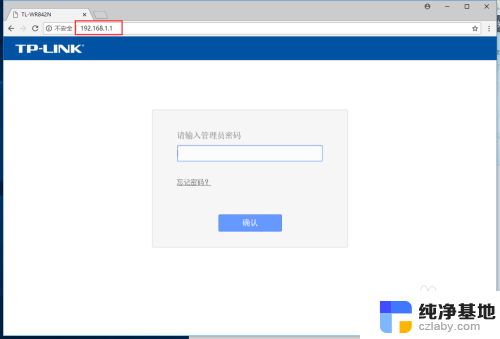
2.输入自己的路由器的默认密码,一般密码为【admin】。不过建议自己更改一个复杂的密码,这样也防止陌生人进入到路由器设置中。
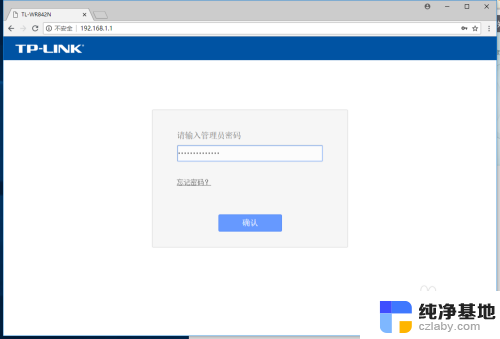
3.进入到路由器后台后,点击左侧的【无线设置】。
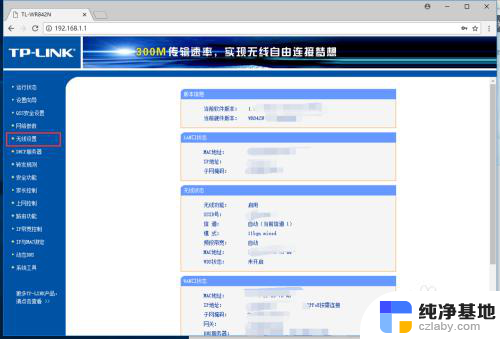
4.在【无线设置】中点击【无线安全设置】,进入到密码设置页面中。
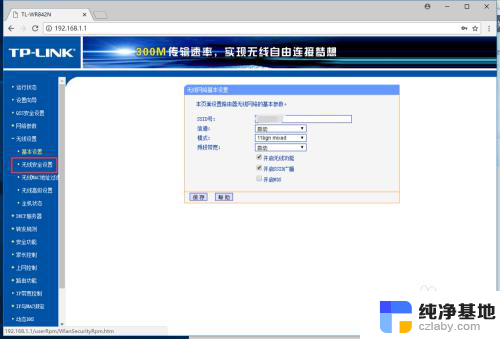
5.在设置页面中可以看到【PSK密码】,可以看到自己之前的密码,我去修改成新的密码。
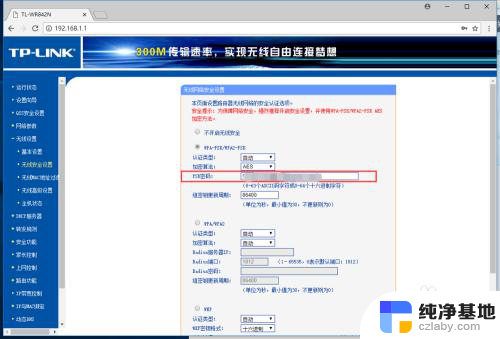
6.修改密码后,点击底部的【保存】,确认修改密码。
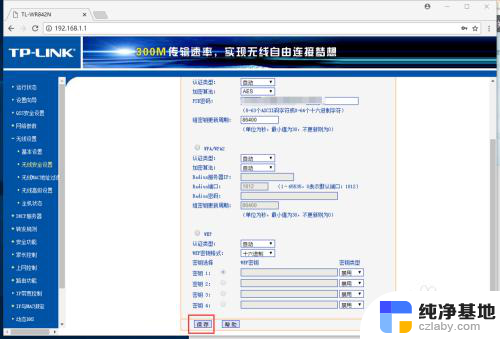
7.刷新网页可以看到密码已经变成了自己的新密码,这样就搞定啦。
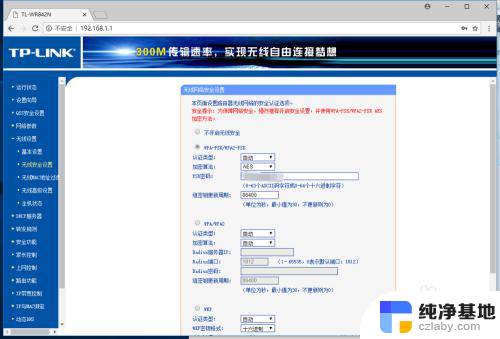
以上就是更改家里wifi密码的全部步骤,如果你遇到这种情况,可以按照以上操作进行解决,非常简单快速。
- 上一篇: wifi可以修改ip地址吗
- 下一篇: 微信视频没声音怎么弄
家里的wifi密码怎么更改相关教程
-
 怎么改家里的wifi密码电脑
怎么改家里的wifi密码电脑2024-05-04
-
 怎么更改电脑wifi密码
怎么更改电脑wifi密码2024-04-30
-
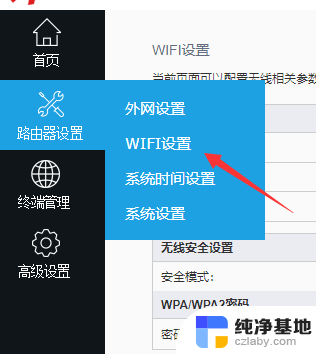 wifi的密码怎么修改
wifi的密码怎么修改2024-08-17
-
 电脑如何改wifi的密码
电脑如何改wifi的密码2024-03-12
电脑教程推荐